
Utiliser l’identification à deux facteurs
L’identification à deux facteurs est une couche de sécurité supplémentaire pour votre compte Apple, conçue pour garantir que vous êtes la seule personne à pouvoir accéder à votre compte, même si quelqu’un connaît votre mot de passe. Vous pouvez configurer l’identification à deux facteurs sur iPhone, iPad et Mac.
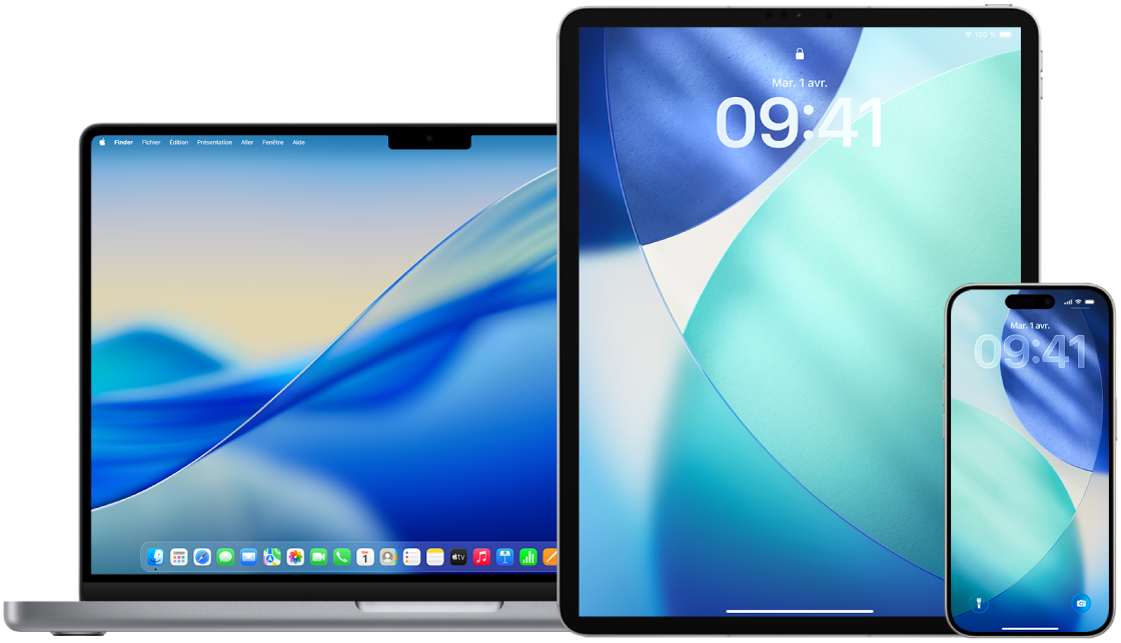
Comment faire : Pour consulter une tâche ci-dessous, sélectionnez le bouton Plus ![]() en regard de son titre.
en regard de son titre.
Configurer l’identification à deux facteurs sur l’iPhone ou l’iPad
Accédez à Réglages
 > [votre nom] > Connexion et sécurité.
> [votre nom] > Connexion et sécurité.Touchez « Identification à deux facteurs ».
Saisissez un numéro de téléphone de confiance d’un téléphone sur lequel vous souhaitez recevoir les codes de validation pour l’identification à deux facteurs (il peut s’agir du numéro de votre iPhone).
Vous pouvez choisir de recevoir les codes par SMS ou par appel téléphonique automatisé.
Touchez Suivant.
Saisissez le code de validation envoyé à votre numéro de téléphone de confiance.
Pour envoyer ou renvoyer un code de validation, touchez « Vous n’avez pas reçu de code de validation ? ».
On ne vous redemandera pas de code de validation sur votre iPhone, sauf si vous effectuez l’une des opérations suivantes :
Vous vous déconnectez complètement
Vous effacez votre iPhone
Vous vous connectez à votre compte Apple depuis la page web du compte Apple
Vous devez modifier le mot de passe de votre compte Apple pour des raisons de sécurité
Après avoir activé l’identification à deux facteurs, vous disposez d’une période de deux semaines pendant laquelle vous pouvez la désactiver. Après, vous ne pouvez plus désactiver l’identification à deux facteurs Pour la désactiver, ouvrez votre e-mail de confirmation et cliquez sur le lien pour revenir à vos réglages de sécurité précédents. Gardez à l’esprit que la désactivation de l’identification à deux facteurs rend votre compte moins sûr et signifie que vous ne pouvez pas utiliser les fonctionnalités qui nécessitent un niveau de sécurité plus élevé.
Configurer l’identification à deux facteurs sur un Mac
Choisissez le menu Pomme
 > Réglages Système, cliquez sur votre nom en haut de la barre latérale, puis cliquez sur « Connexion et sécurité ».
> Réglages Système, cliquez sur votre nom en haut de la barre latérale, puis cliquez sur « Connexion et sécurité ».Cliquez sur « Activer l’identification à deux facteurs ». Si cela vous est demandé, saisissez le mot de passe de votre compte Apple, puis cliquez sur « Se connecter ».
Répondez à vos questions de sécurité, puis cliquez sur Continuer.
Saisissez votre numéro de téléphone pour la vérification, sélectionnez une méthode de vérification, puis cliquez sur Continuer.
À l’invite, confirmez votre identité à l’aide du code de validation à six chiffres envoyé à votre numéro de téléphone de confiance. Le code de validation ne vous sera plus demandé sur votre Mac, sauf si vous vous déconnectez complètement de votre compte Apple, effacez votre Mac ou avez besoin de modifier votre mot de passe pour des raisons de sécurité.
Clés de sécurité pour le compte Apple
Une clé de sécurité est un petit appareil externe qui ressemble à une clé USB ou un tag, et qui peut être utilisé à des fins de vérification lorsque vous vous connectez à votre compte Apple à l’aide de l’identification à deux facteurs. Les clés de sécurité pour le compte Apple sont une fonctionnalité de sécurité avancée facultative, conçue pour les personnes désirant une protection supplémentaire contre les attaques ciblées, telles que le hameçonnage ou les fraudes par ingénierie sociale. Grâce à l’utilisation d’une clé physique au lieu du code à six chiffres, les clés de sécurité renforcent le processus d’identification à deux facteurs et aident à empêcher que votre deuxième facteur d’identification ne soit intercepté ou demandé par un pirate.
Pour en savoir plus sur les clés de sécurité, consultez l’article À propos des clés de sécurité pour le compte Apple de l’assistance Apple.